포털 검사기 실행
포털 검사기는 포털 관리자가 포털에서 일반적인 문제를 식별하는 데 사용할 수 있는 셀프 서비스 진단 도구입니다. 포털 검사기는 다양한 구성 매개 변수를 확인하여 포털과 관련된 문제를 식별하는 데 도움이 되며 이를 해결하는 방법에 대한 제안을 제공합니다.
포털 검사기를 실행하면 결과가 그리드 형식으로 진단 결과 섹션에 표시됩니다. 결과 표에는 다음과 같은 열이 있습니다.
- 문제: 고객이 직면한 최상위 문제를 표시합니다(예: 성능 문제).
- 범주: 문제를 분류할 수 있는 최상위 영역을 표시합니다(예: 프로비저닝 또는 솔루션 업그레이드).
- 결과: 문제 상태를 표시합니다(예: 오류 또는 경고).
기본적으로 표의 정보는 오류, 경고 및 전달 순서로 결과 열을 기준으로 정렬됩니다.
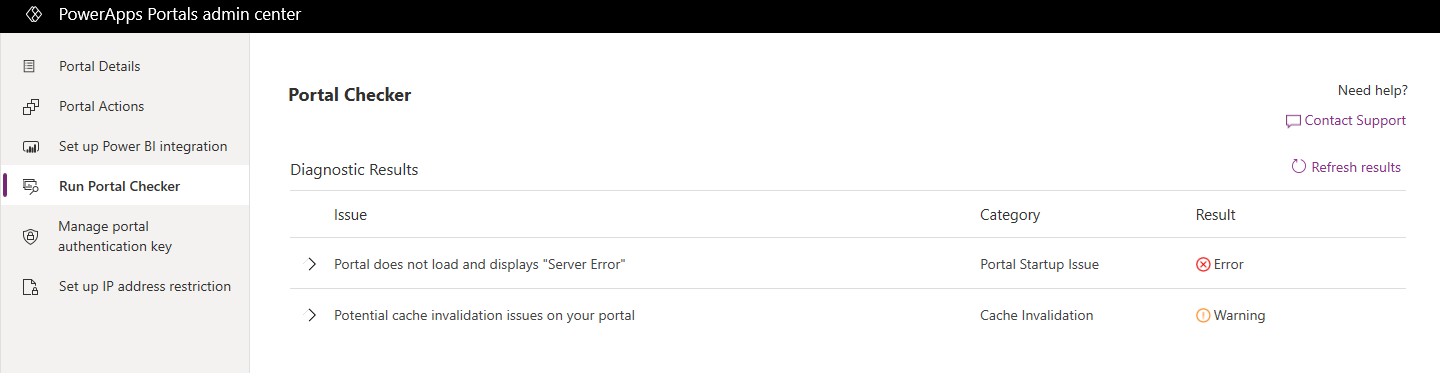
문제를 확장하여 자세한 정보 및 완화 단계를 볼 수 있습니다. 완화 조치가 필요한 경우 조치를 수행하는 단추가 표시됩니다. 완화가 유용한 지 여부에 대한 피드백을 제공할 수도 있습니다.
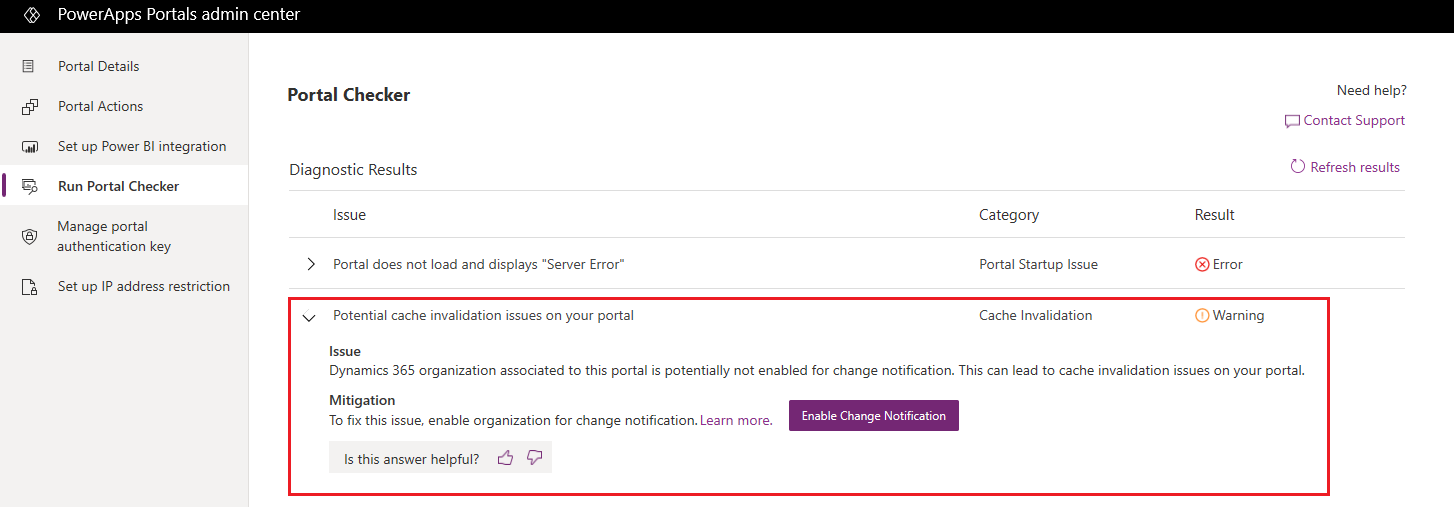
필요한 경우 업데이트된 데이터로 결과를 새로 고치는 진단 검사를 다시 실행할 수 있습니다.
참고
포털이 꺼져 있거나 IP 주소 필터링을 사용하는 경우 포털에서 특정 진단 검사가 실행되지 않습니다.
포털 검사기 도구에서 진단되는 일반적인 문제 목록은 포털 검사기로 진단되는 일반적인 포털 문제 및 모범 사례를 참조하십시오.
포털 검사기 실행 방법:
Power Apps 포털 관리 센터를 엽니다.
포털 검사기 실행로 이동합니다.
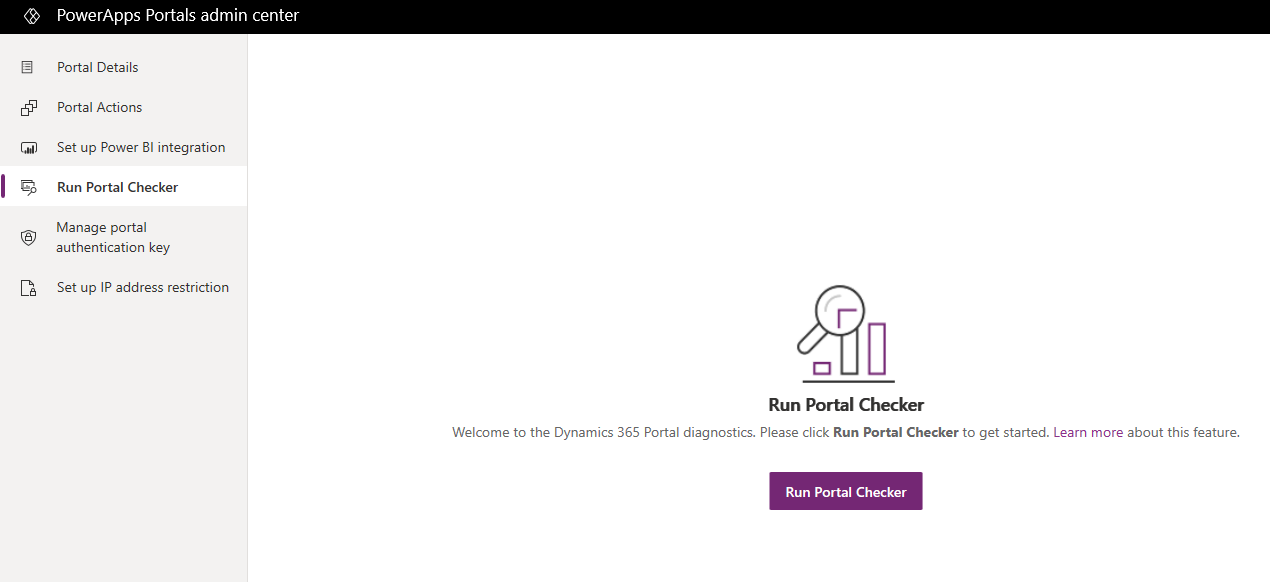
포털 검사기 실행 단추를 선택합니다. 진단 세션이 시작되고 고객 문제에 대한 데이터를 수집합니다. 결과는 진단 결과 섹션에 표시됩니다.
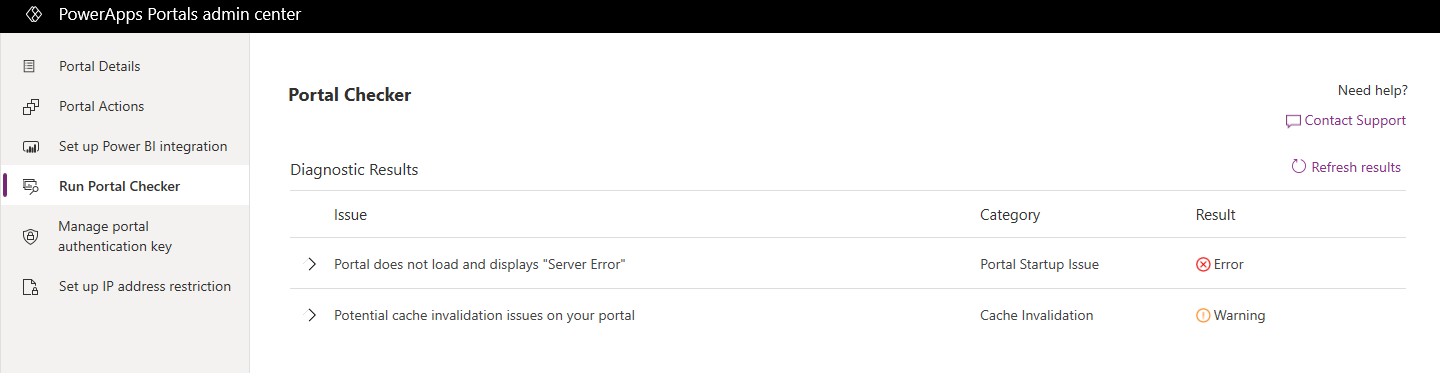
진단 검사를 다시 실행하려면 결과 새로 고침을 선택합니다.
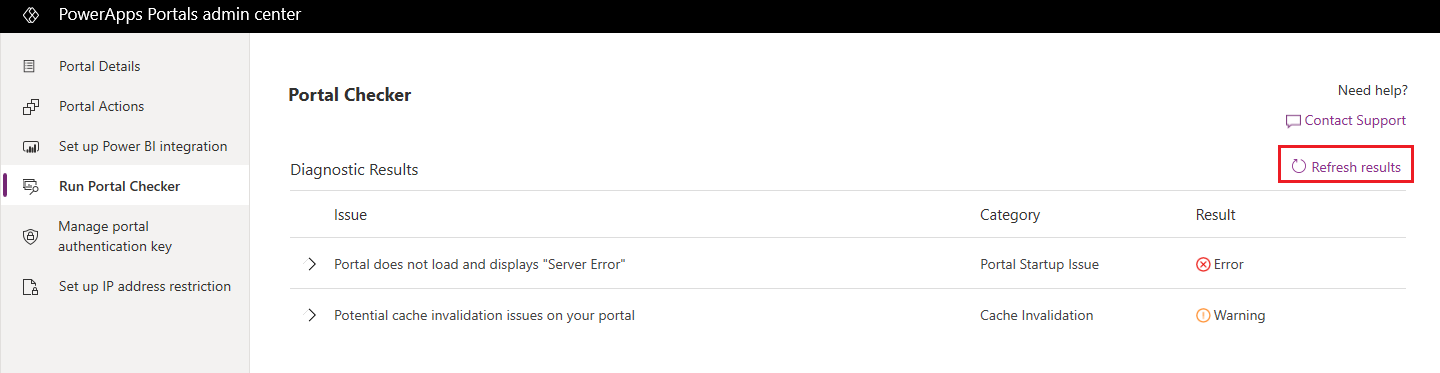
진단 결과에 나열된 웹 페이지 식별
포털 검사기 진단 결과는 포털의 다른 페이지와 이름이 같은 웹 페이지를 나열할 수 있습니다. 동일한 이름의 웹 페이지가 여러 개 있는 경우 해당 페이지의 고유 guid를 사용하여 영향을 받는 특정 페이지를 식별할 수 있습니다.
포털 관리 앱을 엽니다.
왼쪽 창에서 웹 페이지를 선택합니다.
웹 페이지를 엽니다.
URL의 ID를 포털 검사기 진단 결과에 지정된 guid로 바꿉니다.
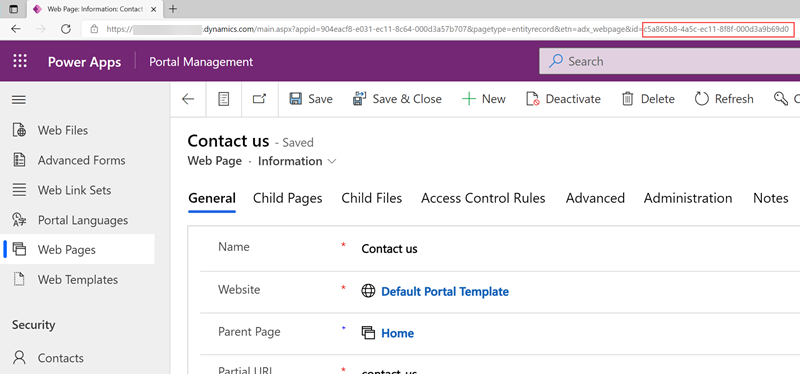
다음 단계
포털 검사기 진단 결과 분석 및 해결: